3ds固件备份图文教程
时间:2013-12-03 08:55:46 来源:k73电玩之家 作者:Duyes 热度: 907 次
相信有些玩3ds烧录卡游戏的玩家一定比较烦躁任天堂官方的固件升级吧!因为破解只能在4.1-4.5的机器上运行,所以如果一不小心将系统升级为官方的最新系统就悲剧了,下面就教大家一个备份3ds固件的方法,希望大家以后用得着。
相信有些玩3ds烧录卡游戏的玩家一定比较烦躁任天堂官方的固件升级吧!因为破解只能在4.1-4.5的机器上运行,所以如果一不小心将系统升级为官方的最新系统就悲剧了,下面就教大家一个备份3ds固件的方法,希望大家以后用得着。
本人目前有港版4.4大三和美版6.2大三各一台
其实本人无意去升级系统,只是老任太坑爹,老是趁我wifi联机的时候偷偷下载升级包
然后每天都给你提示一下让你升级,有时候手一歪就点击升级了
尼玛,这个设定太他妈的无耻了!
大三存储固件的有两种芯片,一种是东芝,一种是三星
两者容量不同,但是备份方法一样。
首先上两张巴士来的原理图


焊接原理很简单,只要把SD卡的对应线与主板的对应线连接在一起就可以了
下面是我的SD卡焊接图
首先是把SD卡拆开,把不需要的插针弄掉
焊接后放回原SD卡里面

我这里用了热熔胶固定

将制作好的SD卡插入SD卡读卡器内

下面我们该开始拆主机了,电池盖是两颗螺丝
打开电池盖后有四颗螺丝可以明显看到,上面两块小橡胶垫要撬开,里面还有2颗螺丝,插游戏卡带的地方也有一颗螺丝,一共7颗螺丝

拆开后的图片

我的想法是为了以后备份和还原方便,准备找个地方开壳,把4根导线引出来
后来发现这个位置不错

这个是比较失败的扩展方式,大家不要这样,当时做好也能用,但是后来发现太厚了,机器底盖鼓起来了,容易压坏主板。
这个地方我做了保护,把主板用高温胶纸贴了2层,后来拆开后发现还是被我的插针搓烂了

当时的设计是准备四根插针,后来发现还是太厚了


在需要焊接的地方先涂上助焊剂,应该焊点比较小,所以助焊剂必不可少!

比头发丝还细的漆包线,优点是细,互相不会导电

漆包线另一端焊接到4针的插针上

好吧,其实这样的插针真的不好!大家不要这样了:)
下面是我的改进方法
我换了一种导线,一端很短,这端是用来在3DSXL主板上焊接的,长了可能会互相短路

另外一端是很长的,因为是当插针用,所以把导线剥皮后折了两次,做成插针粗细的导线,镀锡当插针使用

OK,这里焊接好

把3DSXL的电池右边开孔,把4根导线拉出来,只要你的导线比较细,这里盒盖后是不会有任何问题的。

使用的时候就简单了,把电池盖打开,把插针插到SD卡的尾线里面,不用的时候放回电池盖里面就可以

OK,上面的任务全部完成了
步骤一,把主板线插入SD卡的尾插里面,SD卡插入SD卡读卡器
步骤二,3DSXL开机,自动进入蓝屏


步骤三:主机出现蓝屏后,等5秒后把SD卡读卡器插入电脑USB口
不周四:电脑会识别出一个U盘,如果你双击的话,会提示你格式化,如果你格式化了,那你就废了,呵呵。在电脑的磁盘管理里面可以查看你刚识别出来的U盘
如果是东芝芯片,是943MB,如果是三星芯片,是954MB

步骤五:使用你平时烧录3DS游戏使用的Win32DiskImager,如果你要把固件备份出来,则使用read,如果你要把备份的固件写进去则使用write,有时候你会发现备份的出来,但是写入会有IO错误,那请你检查是不是你的SD卡读卡器的写保护被写保护了。建议大家备份的时候多备份2次,然后比较一下备份出来的固件MD5是否一致,如果一致的话就没有啥问题了,好好保存吧:)
以上备份教程发完毕,这个方法只能适用于自己的机器,用别人的固件刷好像是不行的,不过有砖机可以拿去试试,变砖了可别找我:)后来找到了4根更细的导线,就顺便把美版的6.2系统也给备份了,随便升级到6.3,还原6.2没有问题
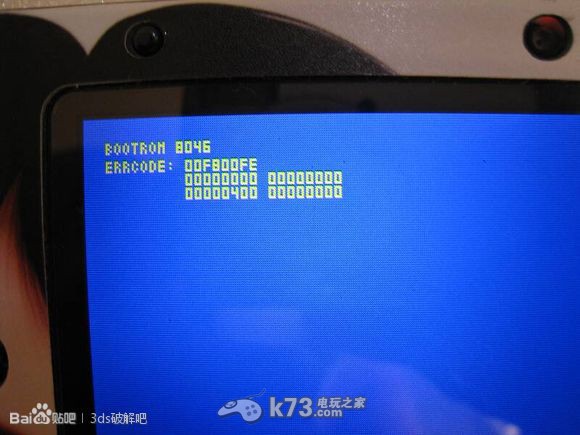
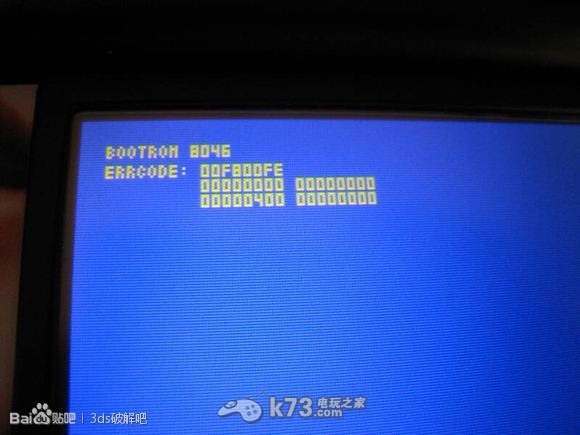

这里上个小三的主板焊接图
虽然手上有个小三,但是这个是打算以后准备卖掉的
所以就不拆机焊接了
上原理图给大家看一下,有兴趣的可以研究一下
左边的图是拆开主板后直接能看到的,右边的图是主板的背面,因为小三的CLK比较特殊,要到主板背面焊接

热门新闻
我要评论 查看全部评论 (0)>>



 3ds b9与gw共存方法
3ds b9与gw共存方法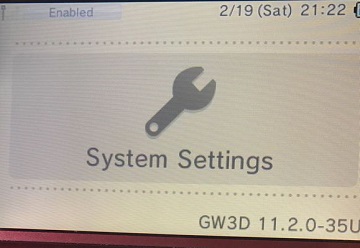 3ds11.2系统Gateway更新系统联机游戏教程
3ds11.2系统Gateway更新系统联机游戏教程














 《怪物猎人世界》全14种武器介绍
《怪物猎人世界》全14种武器介绍 《龙珠斗士z》释出试玩视频 完美
《龙珠斗士z》释出试玩视频 完美 《怪物猎人世界》E3 2017联机试玩
《怪物猎人世界》E3 2017联机试玩 《异度之刃2》40分钟实机试玩视频
《异度之刃2》40分钟实机试玩视频 《重装机兵Xeno》主角、战车、战
《重装机兵Xeno》主角、战车、战 《超级马里奥奥德赛》官方新场景
《超级马里奥奥德赛》官方新场景 《怪物猎人世界》超清实机截图欣
《怪物猎人世界》超清实机截图欣 《南方公园完整破碎》E3 2017实机
《南方公园完整破碎》E3 2017实机